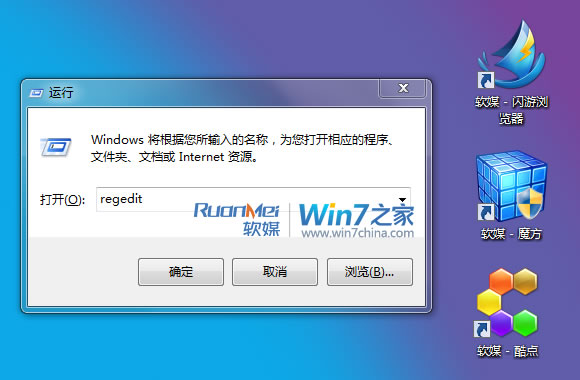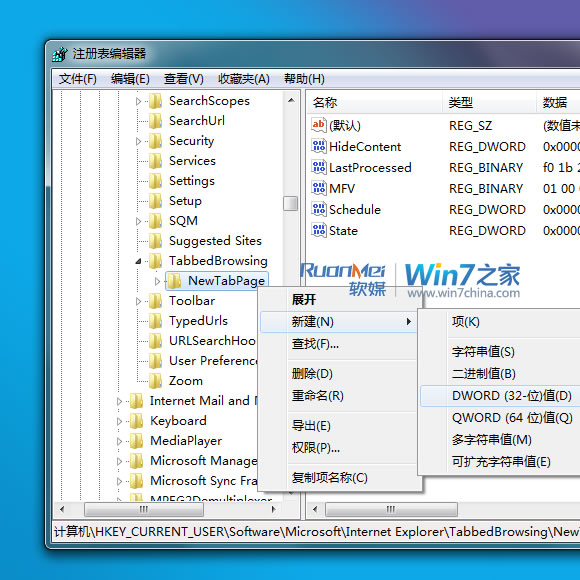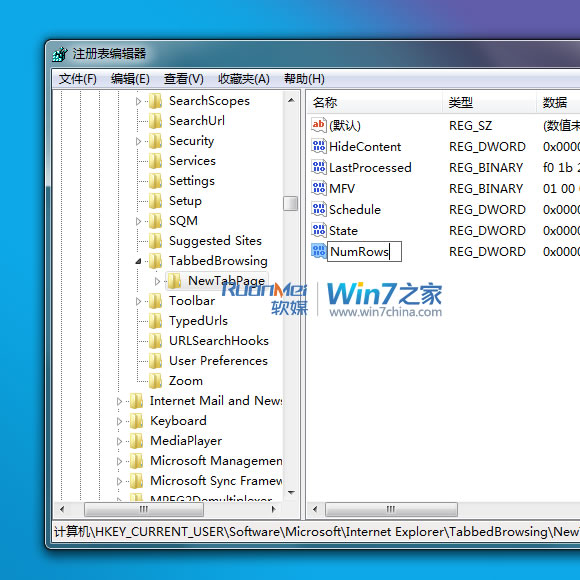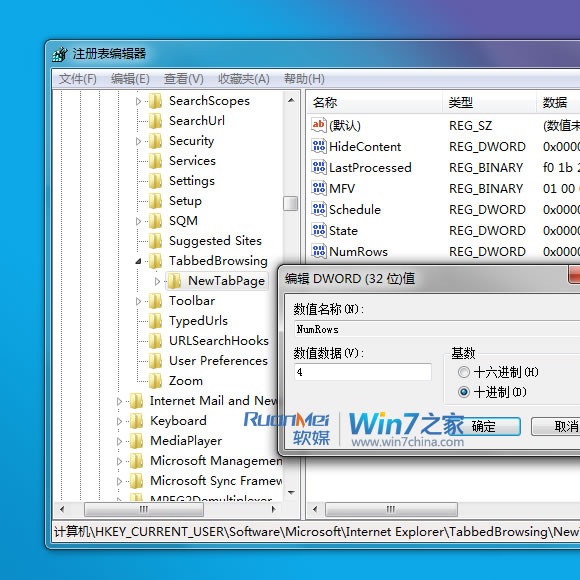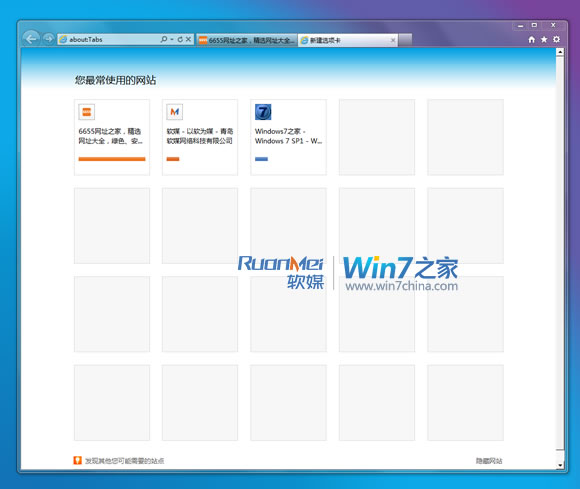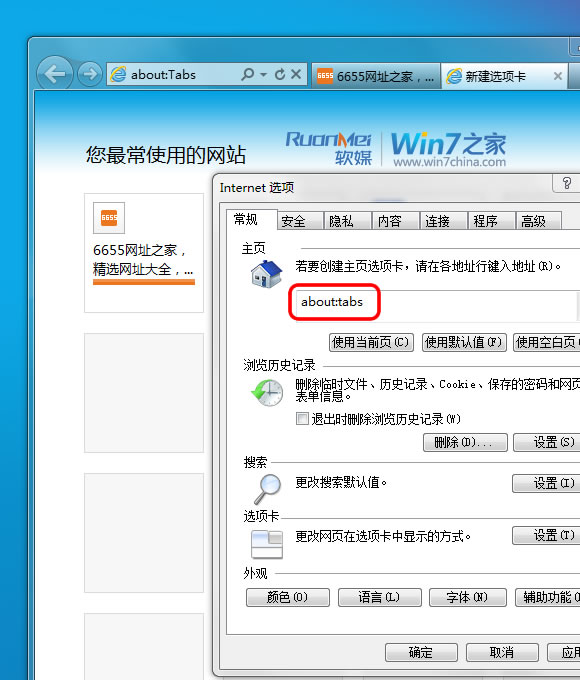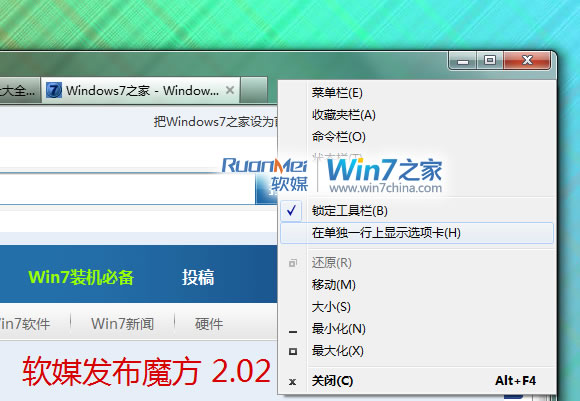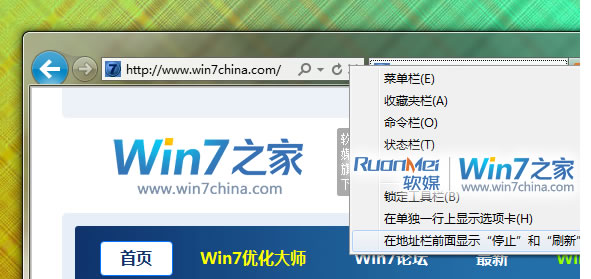IE9 浏览器实用小技巧几则
核心提示:很多Vista和Windows7系统的朋友们用上了IE9 RC 版本了吧,很快,几周后IE9 RTM(正式版)就会发布了。软媒特别奉上两个很小的技巧,希望能对大家有所帮助。
很多Vista和Windows7系统的朋友们用上了IE9 RC 版本了吧,很快,几周后IE9 RTM(正式版)就会发布了。软媒特别奉上两个很小的技巧,希望能对大家有所帮助。
一、如何显示更多的“您最常使用的网站”
打开运行IE9 RC版本,您可能发现在新建标签的时候,“您最常使用的网站”那儿有10个位置,就是两行,每行5个(如果IE窗口窄的话,可能每行只显示4个)。我们就暂且把这个页面称为十宫图吧。
那么如何加大这10个位置的数量来显示更多网站呢?
很简单,大家跟着一起这么做:
1、Win键+R键打开运行窗口,输入 regedit 运行,打开注册表编辑器——
2、在注册表管理器里面,定位到:HKEY_CURRENT_USER/Software/Microsoft/Internet Explorer/TabbedBrowsing/NewTabPage 这儿。在左边导航栏的NewTabPage这儿点击鼠标右键,选择新建子菜单里面的 DWORD (32-bit) 值,如下图所示:
3、然后,新建的这个值命名为 NumRows,顾名思义,这个是定义显示行数的。
4、然后,双击这个新建好的NumRows项目,输入你想要的行数数字,例如数字 4——
好了,现在关闭您的IE9 RC 或者 IE9 Beta版本的浏览器,重新打开IE9,就生效了,如下图——
是不是显示您指定的4排了?您还可以改成其他的数字,或者想恢复默认的话就删除这个NumRows或者改成2。
好了,我们来看第二条技巧。
二、如何把十宫图页面设为IE9浏览器的首页
可能很多人并不喜欢把类似的网址导航页面设为首页,那么在您打开Internet选项的时候,发现默认的按钮只有设为空白页等等选项。如果要把上面的十宫图设为首页,只要在主页输入框里面输入 about:tabs 就可以了——
三、如何把IE9 RC 的标签栏放到地址栏下面
在IE9 RC版本的窗体上面空白处(例如标签栏的空白处)点击鼠标右键,在右键菜单里面点击一下“在单独一行上显示选项卡(H)”即可。
四、刷新按钮和停止按钮能放到前面么?IE9 地址栏右面怎么没有转到按钮啊?
微软为IE9 RC 提供了调整选项,不过,有点难发现,您需要在地址栏的刷新或者停止按钮上面点击鼠标右键,然后在菜单里面点击“在地址栏签名显示停止和刷新”即可,如下图所示:
正如上图所示,您还可以选择显示菜单栏、收藏夹栏、命令栏和状态栏。默认情况下这些都是隐藏的。
五、如何显示IE9 RC 的收藏栏和状态栏
可以参考上面的一条,或者,在任何工具栏标签栏上面点击右键,菜单里面点选即可。
[db:内容1]